Détacher l'audio
Détacher l'audio d'une vidéo
Pour séparer votre audio de la vidéo, il existe trois possibilités :
1 Hotkey: Ctrl+Alt+D
2 Faites un clic droit sur le clip vidéo, puis allez dans Détacher l'audio.
3Dans la barre de navigation supérieure, tapez sur Outils> Audio> Détacher l'audio.
Absolument, le raccourci clavier est plus facile que les deux autres. Après avoir cliqué sur l'option Détacher l'audio, le clip vidéo sera séparé en 2 parties : une vidéo et une audio.

Detach Audio from One Video
Détacher l'audio de plusieurs clips vidéo
Pour détacher l'audio de plusieurs clips vidéo à la fois, choisissez tous les clips vidéo dont vous voulez extraire l'audio. Suivez ensuite les chemins mentionnés ci-dessus pour accéder au bouton Detach Audio.
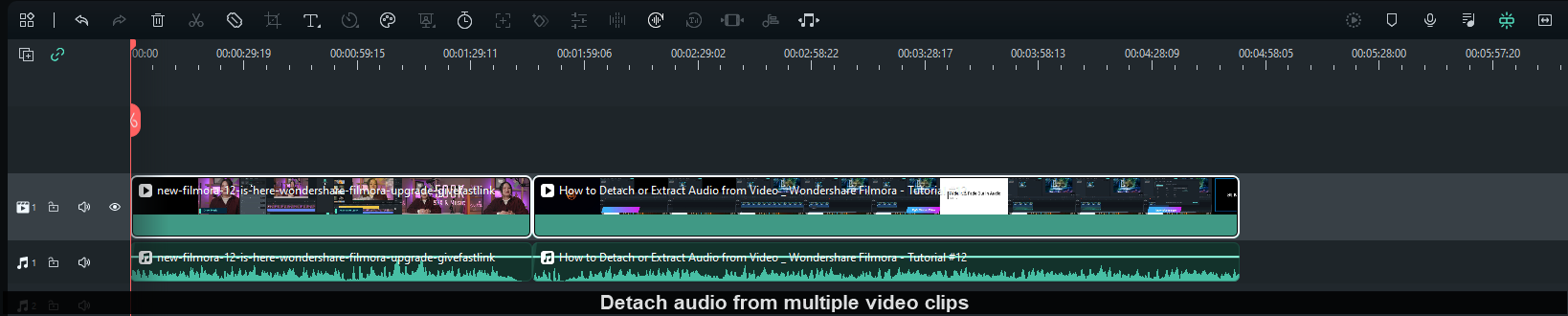
Détacher l'audio de plusieurs clips vidéo
